O iMessage é um dos serviços de mensagens instantâneas mais conhecidos, desenvolvido exclusivamente pela Apple para todos os seus dispositivos. Com o aplicativo iMessage, você pode enviar e receber mensagens de texto e multimídia pela internet, seja para outro dispositivo iOS ou até mesmo para o seu Mac. Ele também permite a sincronização entre todos os seus dispositivos – iOS ou macOS.
No entanto, o iMessage também sofre com diversos problemas, que causam O iMessage não funciona no Mac Problema. Um problema comum para usuários de Mac é a impossibilidade de enviar ou mesmo receber mensagens em seus computadores.
É por isso que, neste artigo, vamos mostrar como... Corrigir problema com o iMessage no MacDessa forma, você poderá saber como corrigir alguns problemas que esteja enfrentando e que estejam impedindo o funcionamento correto do seu iMessage.
Dicas:
Conteúdo: Parte 1. Algumas ótimas maneiras de corrigir o problema do iMessage que não funciona no MacParte 2. Otimize seu Mac para evitar problemasParte 3. Conclusão
Parte 1. Algumas ótimas maneiras de corrigir o problema do iMessage que não funciona no Mac
Como já mencionamos, vamos mostrar algumas maneiras de corrigir o problema do iMessage que não está funcionando no seu Mac. Abaixo, listamos os passos que você precisa seguir para solucionar o problema com o aplicativo iMessage no seu Mac.
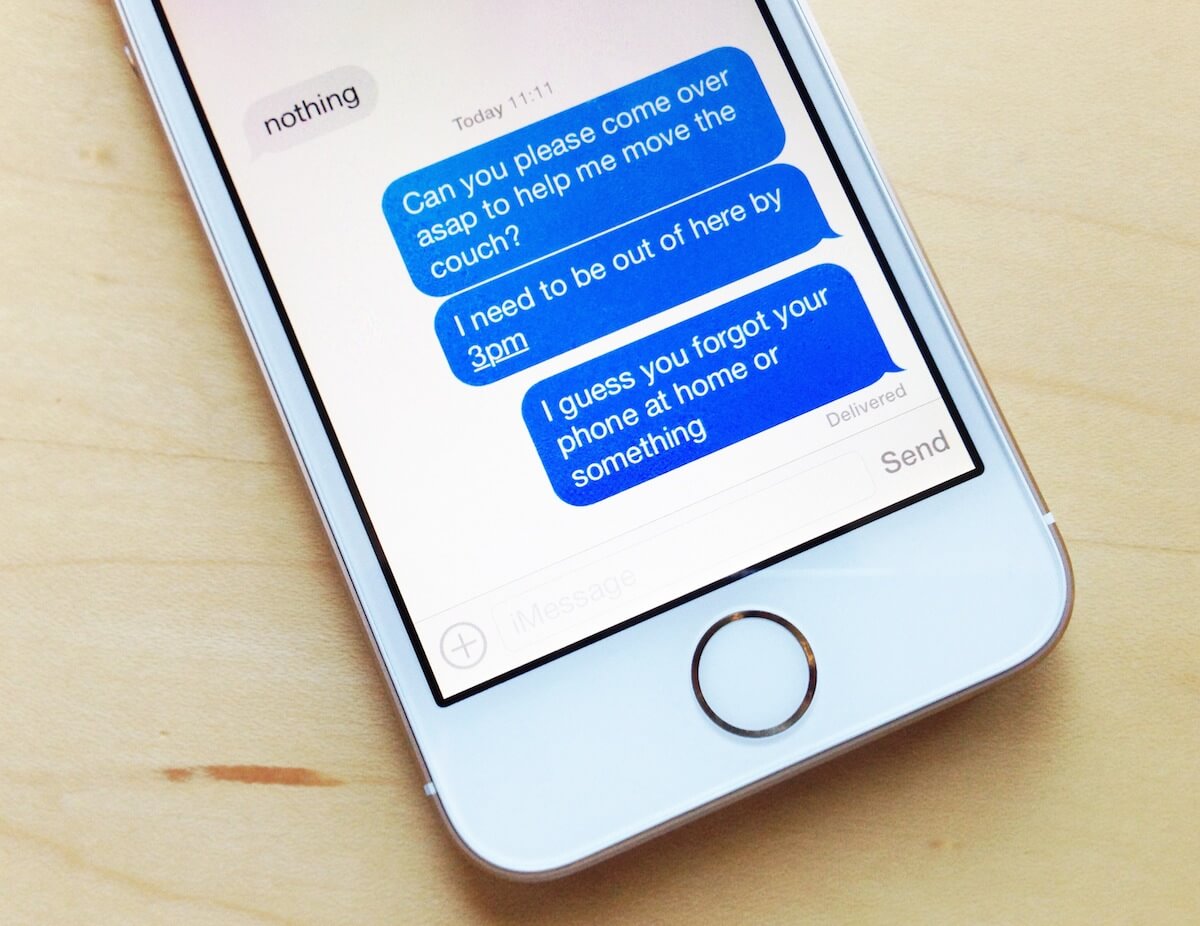
Solução nº 1. Verifique as configurações do seu iMessage.
A primeira coisa que você precisa fazer é verificar se o iMessage não está desativado no seu Mac. Para isso, siga estes passos:
- Inicie o iMessage no seu Mac.
- Após abrir o iMessage, acesse Mensagens.
- A partir daí, clique em Preferências.
- Selecione Contas. Em Contas, certifique-se de que a opção “Ativar esta conta” esteja marcada. Caso contrário, seu status será exibido como “Offline”.
Solução nº 2. Force o encerramento do iMessage e abra-o novamente no Mac.
Às vezes, você pode se deparar com um aplicativo no seu Mac que trava. Isso também acontece com o iMessage. Então, quando o iMessage não estiver respondendo, force o encerramento do aplicativo e reinicie-o no seu Mac. Veja como forçar o encerramento do iMessage usando o Monitor de Atividade.
- Inicie o Monitor de Atividade no seu Mac.
- Acesse a aba CPU localizada na parte superior da janela.
- Localize o aplicativo iMessage que ainda está em execução em segundo plano.
- Clique no botão “Forçar Encerrar” para fechar o iMessage no seu Mac.
- Inicie o iMessage novamente para verificar se agora está funcionando. Caso contrário, você pode tentar o próximo método.
Solução nº 3. Reinicie o seu Mac
Em alguns casos, você pode conseguir resolver problemas com qualquer aplicativo no seu Mac simplesmente reiniciando-o. Isso também pode funcionar para o problema que você está tendo com o iMessage. Então, desligue o Mac e ligue-o novamente depois de alguns segundos.
Solução nº 4. Saia da sua conta e entre novamente no iMessage
Além dos métodos que mencionamos acima, existe outra maneira de corrigir o problema do iMessage no Mac. E, na maioria dos casos, esses métodos são eficazes. Tudo o que você precisa fazer é sair da sua conta do iMessage e entrar novamente. Veja como fazer isso.
- Inicie o iMessage no seu Mac e selecione Preferências.
- A partir daí, basta selecionar "Contas" e escolher a opção para sair da sua conta.
- Após sair da sua conta, aguarde um ou dois minutos. Ou você também pode reiniciar o Mac para atualizar o sistema. Assim que o Mac estiver de volta à ativa, faça login novamente no iMessage usando o mesmo ID Apple que você usou anteriormente.
Solução nº 5. Verifique sua conexão com a internet.
Como todos sabemos, você só poderá enviar e receber iMessages quando estiver conectado à internet ou com os dados móveis ativados. Portanto, você precisa verificar se está conectado a uma rede Wi-Fi ou se seus dados móveis estão ativados.
No entanto, se você descobrir que sua conexão com a internet realmente não está funcionando, ative e desative o Modo Avião. Dessa forma, você poderá reiniciar sua conexão, seja ela Wi-Fi ou de dados móveis.
Uma das maneiras de atualizar o aplicativo iMessage no seu Mac é reconectar-se à internet. No entanto, o iMessage pode demorar um pouco para atualizar após o computador entrar em repouso. Mas, caso não queira reiniciar a conexão com a internet no seu Mac, basta desligar e ligar o iMessage novamente.
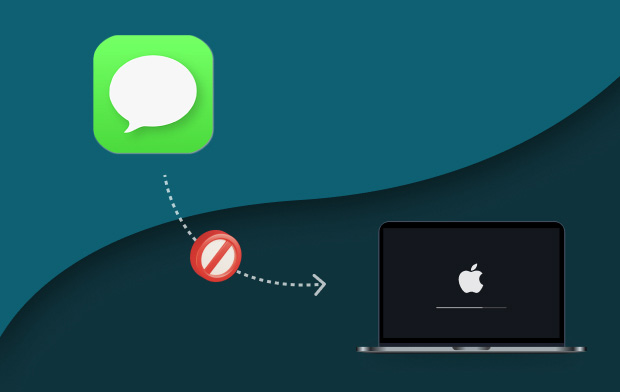
Solução nº 6. Atualize seu Mac.
Se, mesmo após seguir todos os métodos acima, o iMessage ainda não estiver funcionando no seu Mac, talvez seja necessário atualizar o aplicativo para a versão mais recente. Isso certamente resolverá o problema. Basta acessar a App Store, baixar e instalar a versão mais recente do aplicativo.
NOTAAntes de atualizar seu Mac, certifique-se de fazer backup de todos os dados, arquivos, documentos e aplicativos importantes que você tem no seu Mac. Dessa forma, você não precisa se preocupar com nada caso seus arquivos sejam apagados por causa da atualização.
Solução nº 7. Verifique a data e a hora do seu Mac.
Existem casos em que a data e a hora são os motivos pelos quais suas mensagens ficam desorganizadas. Para verificar isso, siga os passos abaixo.
- Clique no menu Apple.
- Em seguida, selecione Preferências do Sistema.
- A partir daí, clique em Data e Hora.
- Clique em Fuso Horário e certifique-se de que a opção “Definir data e hora automaticamente” esteja ativada. Caso não esteja, aguarde alguns minutos e ative-a.
Solução nº 8. Certifique-se de usar a mesma conta tanto no iPhone quanto no Mac.
Outra coisa que você deve verificar é se o seu iPhone e o seu Mac estão usando a mesma conta do ID Apple. Dessa forma, suas mensagens do iMessage serão sincronizadas em ambos os dispositivos. Veja como fazer isso.
- Em um dispositivo Mac:
- Inicie o app Mensagens no seu Mac e selecione Preferências.
- Em seguida, clique em Conta.
- Escolha o iMessage.
- No dispositivo iPhone:
- Acesse os Ajustes do seu iPhone.
- Em seguida, nas Configurações, selecione Mensagens.
- A partir daí, toque em “Enviar e Receber” e compare a conta que você tem no seu iPhone com a do seu Mac para verificar se são iguais.
Parte 2. Otimize seu Mac para evitar problemas
Além de ser possível corrigir o problema do iMessage no Mac, existe também uma ótima maneira de prevenir esse tipo de problema. Basta garantir que seu Mac esteja livre de arquivos desnecessários ou quaisquer outros arquivos que você não precise mais.
Por quê? Porque, ao se livrar de todos os arquivos desnecessários, você garante que seu Mac funcionará sem problemas, inclusive com todos os aplicativos que você usa. Seu Mac poderá executar seus apps, incluindo o iMessage, sem apresentar qualquer dificuldade.
E com isso, existe uma ferramenta poderosa que você pode usar para limpar todos os arquivos inúteis do seu Mac. E essa ferramenta é o... PowerMyMacÉ uma ferramenta completa e poderosa que você pode usar para remover todos os arquivos inúteis do seu Mac e liberar mais espaço.
As pessoas também lêem:A melhor maneira de desinstalar completamente o Tor Browser no MacGuia completo sobre como desinstalar o iLok License Manager
Parte 3. Conclusão
Como você pode ver, é possível corrigir o problema do iMessage que não funciona no Mac. Tudo o que você precisa fazer é seguir os métodos que fornecemos acima e conseguirá resolver o problema. Além disso, é ainda melhor prevenir que o iMessage pare de funcionar otimizando o seu Mac. E você pode fazer isso usando o PowerMyMacDessa forma, você poderá remover todos os arquivos e outros itens que não precisa mais no seu Mac.



